win11如何更改账户名 windows11如何更改账户名称
更新时间:2021-12-02 17:52:51作者:zhong
最近有用户想把系统的账户名称给改了,就是在开机进入桌面时输入密码的账户,改个自己喜欢的名字,系统默认的也太难看了,那么windows11如何更改账户名称呢,方法很简单,下面小编给大家分享win11更改账户名的方法。
推荐系统:windows11正式版镜像
解决方法:
1、在Win11系统桌面上,鼠标右键此电脑选择管理进入。
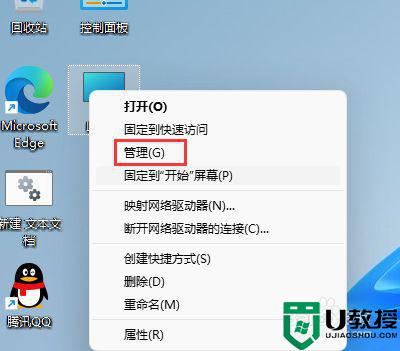
2、进入计算机管理界面,依次点击本地用户和组-用户展开。
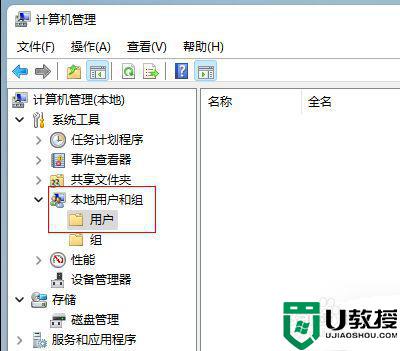
3、选中用户文件夹,在右边窗口双击要修改的用户名进入。
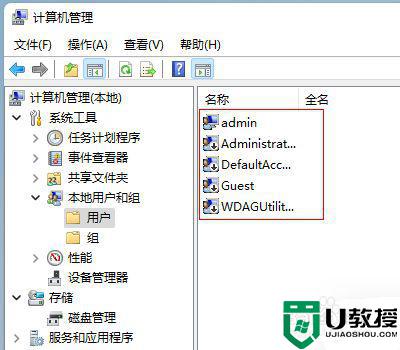
4、在弹出的用户属性对话框,输入新的用户名称点击确定按钮即可。
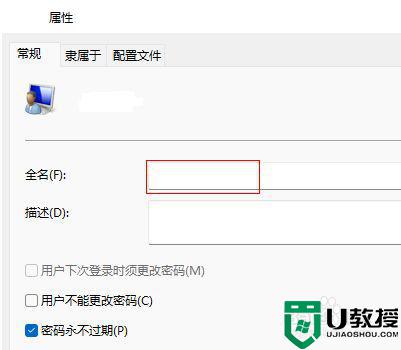
以上就是win11更改账户名的方法,要该系统账户名称的,可以按上面的方法来进行更改。
win11如何更改账户名 windows11如何更改账户名称相关教程
- win11更改管理员账户名 win11如何更改账户管理员名称
- win11用户名更改怎么设置 win11如何更改用户名名称
- win11改账户名的图文步骤 win11系统如何更改用户名
- win11如何更改电脑用户名 win11如何更改电脑名称
- win11开机账户名称更改
- win11怎么更改管理员账户名称
- win11账户名怎么改 win11系统账户名如何修改
- win11管理员账户怎么改名字 图文教你更改win11管理员账户
- win11本地账户改名步骤 win11本地账户怎么改名
- win11本地账户怎么改名 win11本地账户名字修改设置方法
- Windows 11系统还原点怎么创建
- win11系统提示管理员已阻止你运行此应用怎么解决关闭
- win11internet选项在哪里打开
- win11右下角网络不弹出面板
- win11快捷方式箭头怎么去除
- win11iso文件下好了怎么用
热门推荐
win11系统教程推荐
- 1 windows11 中文怎么设置 win11语言设置中文的方法
- 2 怎么删除win11系统的所有无用文件 Win11删除多余系统文件的方法
- 3 windows11 任务栏设置全透明方法 win11任务栏全透明如何设置
- 4 Win11系统搜索不到蓝牙耳机设备怎么回事 window11搜索不到蓝牙耳机如何解决
- 5 win11如何解决任务管理器打不开 win11任务管理器打不开解决教程
- 6 win11序列号激活码2022年最新永久 免费没过期的win11激活码大全
- 7 win11eng键盘不好用怎么删除 详解删除win11eng键盘的方法
- 8 Win11时间图标不见的两种恢复方法
- 9 win11安装不上Autocad软件怎么回事 win11安装不上Autocad软件的处理方法
- 10 万能的Win11专业版激活码大全 Win11专业版激活密钥神key

